"Convert to outline" è un termine comune in impaginazione e grafica, utilizzato soprattutto nei software di editing grafico vettoriale (come Adobe Illustrator, CorelDRAW, Inkscape, ecc.). Significa:
Convertire il testo in contorni grafici (tracciati), in modo che non sia più testo modificabile, ma un oggetto grafico.
Quando usare la funzione “Converti in contorni”?
La funzione “Converti in contorni” (o “Converti il testo in tracciati”) viene usata quando desideri trasformare un testo in un oggetto grafico. Dopo la conversione, ogni lettera diventa una forma vettoriale, non più modificabile come testo.
Usi tipici:
- Per preparare file per la stampa professionale: garantisce che il testo non cambi aspetto se il tipografo non ha i tuoi font installati.
- Per mantenere l’aspetto originale del testo in ambienti dove il file verrà aperto su computer diversi.
- Per proteggere i contenuti testuali da modifiche accidentali o non autorizzate.
- Per creare loghi o elementi grafici personalizzati, dove ogni lettera può essere modificata graficamente.
Come convertire il testo in contorni in Adobe Illustrator
- Seleziona il testo usando lo strumento Selezione (freccia nera).
- Vai al menu in alto:Testo > Crea contorni
(oppure clic destro > Crea contorni) - Ora il testo è stato trasformato in tracciati vettoriali. Non è più modificabile come testo, ma è completamente scalabile e gestibile come oggetto grafico.
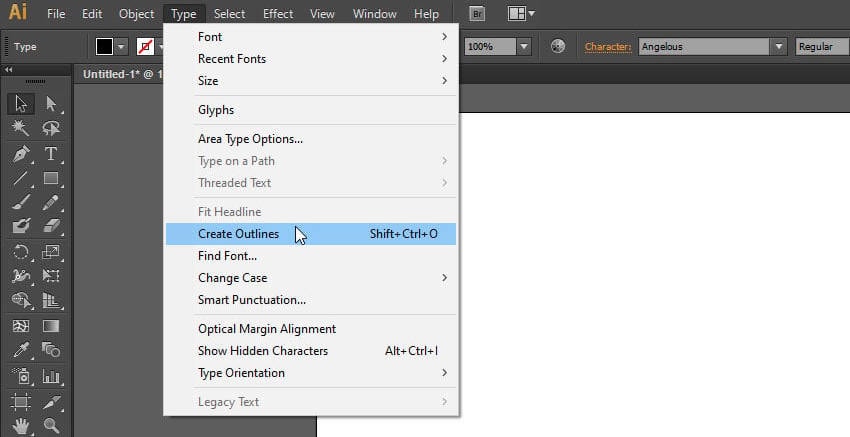
Dopo la conversione, il testo non potrà più essere modificato. È sempre bene conservare una copia modificabile del file originale.
Come convertire il testo in contorni in Adobe InDesign
🔹 Metodo 1: Conversione manuale (limitata)
- Seleziona una cornice di testo.
- Vai su Modifica > Crea contorni (solo disponibile in certi casi).
- Il testo viene trasformato in tracciati, come in Illustrator, ma funziona solo su blocchi semplici.
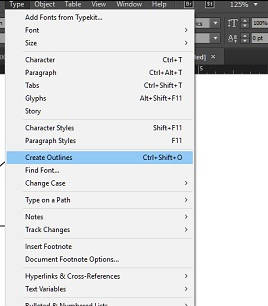
🔹 Metodo 2: Conversione durante l’esportazione in PDF (più sicuro)
- Vai su File > Esporta e scegli il formato PDF (Stampa).
- Nella finestra di esportazione, apri la scheda Avanzate.
- In Sottinsieme font quando percentuale di caratteri utilizzati è inferiore a:
imposta 0% per forzare l’incorporamento completo o la conversione dei font.
Questo metodo è particolarmente utile quando prepari file PDF per la stampa e vuoi evitare problemi legati ai font mancanti.
Perché convertire il testo in contorni nei file PDF?
Nei file PDF, questa funzione è utile in contesti dove è fondamentale conservare la forma e l’aspetto del testo, indipendentemente dai font disponibili nel sistema che visualizza il file.
Situazioni comuni:
- Invio di PDF alla stampa tipografica: Evita errori di sostituzione carattere se il font non è incorporato o disponibile.
- Creazione di PDF per la condivisione esterna: Chi apre il PDF non potrà selezionare, copiare o modificare il testo, migliorando la protezione dei contenuti.
- Creazione di PDF per archiviazione ufficiale o legale: La grafica statica assicura che il contenuto non venga modificato nel tempo.
- Realizzazione di loghi o infografiche vettoriali nel PDF: I testi diventano parte della grafica vettoriale, scalabili senza perdita di qualità.
Come convertire i testi in controni in PDF?
- Vai su Strumenti e scegli la scheda Più.
- Nel menù a discesa, fai clic su Crea contorni.

Ecco fatto. Prima di salvare in PDF per la stampa, converti tutti i testi in contorni → in questo modo eviti che il tipografo veda font sostituiti o layout alterati.
Attenzione:
- Una volta convertito il testo in contorni:
- Non sarà più possibile modificarlo come testo.
- Il file potrebbe aumentare leggermente di dimensione.
- La selezione del testo (per copiare/incollare) non sarà più possibile nel PDF.

